Steam является популярной платформой для игр, где пользователи могут приобретать игры, обмениваться сообщениями с друзьями и участвовать в различных соревнованиях. Однако, иногда пользователи сталкиваются с проблемой, когда Steam не загружает страницы. Это может быть довольно раздражающе, особенно если у вас есть что-то важное, что требуется сделать.
Если вы столкнулись с проблемой, когда Steam не прогружает страницы, есть несколько простых решений, которые могут помочь вам решить эту проблему.
Проверьте своё подключение к интернету. Возможно, проблема не в самом Steam, а в вашем интернет-соединении. Убедитесь, что вы подключены к интернету и скорость вашего подключения достаточно высока.
Очистите кэш вашего браузера. Если вы используете Steam в веб-браузере, попробуйте очистить его кэш. Некорректные данные в кэше могут вызвать проблемы с загрузкой страниц.
Перезапустите Steam. Попробуйте закрыть Steam и запустить его заново. Иногда перезапуск программы может помочь в случае проблем с загрузкой страниц.
Если эти простые решения не помогли вам решить проблему, возможно, это может быть связано с неполадками на стороне Steam. В этом случае, лучше всего обратиться в службу поддержки Steam для получения помощи и решения вашей проблемы.
Как решить проблему с непрогружающимися страницами в Steam?

1. Проверьте соединение с интернетом: убедитесь, что у вас есть стабильное и надежное подключение к интернету. Медленное или нестабильное соединение может привести к проблемам с загрузкой страниц в Steam.
2. Обновите Steam: убедитесь, что у вас установлена последняя версия клиента Steam. Вы можете проверить наличие обновлений, выбрав "Проверить обновления" в меню "Steam". Обновление клиента может помочь вам исправить проблему с непрогружающимися страницами.
3. Очистите кеш Steam: некоторые временные файлы и данные могут накапливаться в кеше Steam, что может привести к проблемам с загрузкой страниц. Вы можете очистить кеш Steam, выбрав "Настройки" в меню "Steam", затем перейдите на вкладку "Загрузки" и нажмите "Очистить кэш". После этого перезапустите Steam и проверьте, исправилась ли проблема.
4. Проверьте наличие блокирующих программ: некоторые антивирусные программы или брандмауэры могут блокировать доступ Steam к определенным страницам или функциям. Убедитесь, что Steam и его компоненты разрешены в настройках вашей антивирусной программы и брандмауэра. Если необходимо, добавьте Steam в список исключений.
5. Проверьте наличие ошибок в журнале Steam: Steam сохраняет журнал ошибок, где могут быть записаны подробности о возникших проблемах. Вы можете проверить журнал Steam, выбрав "Вид" в меню "Steam" и затем выбрав "Журнал ошибок". Возможно, вы найдете информацию о причине, по которой страницы не загружаются.
Если ни одно из вышеперечисленных решений не помогло вам решить проблему с непрогружающимися страницами в Steam, рекомендуется связаться со службой поддержки Steam. Они смогут помочь вам с дальнейшими рекомендациями и инструкциями по устранению проблемы.
Стим не открывает страницы: возможные причины и решения

1. Проблемы с интернет-соединением
Первая и наиболее распространенная причина проблем с загрузкой страниц в Стиме – это проблемы с интернет-соединением. Убедитесь, что ваше соединение стабильно и надежно. Попробуйте перезагрузить роутер и проверить скорость соединения. Если проблема остается, обратитесь к провайдеру интернет-услуг.
2. Проблемы с DNS-серверами
Еще одной возможной причиной проблем с открытием страниц в Стиме может быть неправильная настройка DNS-серверов. DNS-серверы преобразуют доменные имена в IP-адреса и позволяют вашему компьютеру подключаться к нужным сайтам. Попробуйте изменить DNS-сервера на публичные DNS, такие как Google Public DNS или OpenDNS. Инструкции по изменению DNS-серверов можно найти на сайте провайдера интернет-услуг.
3. Проблемы с брандмауэром или антивирусом
Брандмауэр или антивирусная программа на вашем компьютере могут блокировать доступ к страницам в Стиме. Проверьте настройки брандмауэра и антивируса и убедитесь, что Стим разрешен для доступа в интернет. В некоторых случаях может потребоваться временное отключение антивируса или брандмауэра, чтобы установить, является ли они источником проблемы.
4. Кэш и файлы cookie
Кэш и файлы cookie – это временные данные, которые хранятся на вашем компьютере для ускорения загрузки и работы веб-страниц. Однако иногда эти данные могут вызывать проблемы с загрузкой страниц в Стиме. Попробуйте очистить кэш и файлы cookie в вашем веб-браузере. Инструкции по очистке кэша и файлов cookie можно найти на официальном сайте вашего браузера.
5. Проблемы на стороне Стима
Иногда проблемы с загрузкой страниц в Стиме могут быть вызваны временными проблемами на серверах платформы. В этом случае лучшим решением будет просто подождать некоторое время и попробовать зайти в Стим позже. Если проблема сохраняется, вы можете проверить официальный форум Стима или сайт поддержки, чтобы узнать о существующих проблемах и возможных решениях.
Обратите внимание, что вышеуказанные решения являются общими и могут не решить вашу конкретную проблему. Если ничего из вышеперечисленного не помогло, рекомендуется обратиться в техническую поддержку Стима или связаться с профессионалами в области компьютерной поддержки для получения дальнейшей помощи.
Из-за каких причин может возникать проблема с прогрузкой страниц в Steam?

1. Проблемы соединения с интернетом: Нестабильное соединение с интернетом может быть одной из основных причин проблем с прогрузкой страниц в Steam. Если у вас возникают проблемы с загрузкой страниц, проверьте свое соединение и убедитесь, что оно стабильно.
2. Проблемы с серверами Steam: Иногда проблема может быть связана с недоступностью или перегрузкой серверов Steam. В таких случаях, просто нужно подождать некоторое время и попробовать снова загрузить страницы.
3. Программное обеспечение и настройки: Некоторые программы или настройки на вашем компьютере могут мешать нормальной работе Steam. Например, антивирусное ПО или брандмауэры могут блокировать доступ к серверам Steam и вызывать проблемы с прогрузкой страниц. Рекомендуется проверить настройки безопасности и временно отключить некоторые программы, чтобы исключить их влияние.
4. Конфликт с другими программами: Иногда проблемы с прогрузкой страниц могут быть связаны с конфликтом с другими программами на вашем компьютере. Например, расширения браузера или другие приложения могут вмешиваться в работу Steam. Попробуйте временно отключить или удалить ненужные программы, чтобы выяснить, вызывают ли они проблемы.
5. Кэширование и файлы cookie: Временные файлы и файлы cookie могут накапливаться и замедлять работу Steam, в том числе и прогрузку страниц. Очистка кэша и файлов cookie может помочь устранить проблему. В настройках браузера или самого Steam вы можете найти опцию для очистки кэша и файлов cookie.
6. Обновление Steam: Иногда проблемы с прогрузкой страниц могут быть связаны с устаревшей версией Steam. Убедитесь, что у вас установлена последняя версия Steam и, если необходимо, обновите ее.
7. Проблемы с компьютером: Некоторые проблемы с прогрузкой страниц могут быть связаны с ошибками на вашем компьютере. Попробуйте перезагрузить компьютер и проверить, исправляется ли проблема.
8. Заблокированный аккаунт: В некоторых случаях, когда аккаунт в Steam заблокирован, вы можете столкнуться с проблемами прогрузки страниц. Проверьте свой аккаунт и если он заблокирован, обратитесь в службу поддержки Steam для решения проблемы.
Если ни одно из приведенных выше решений не помогло, рекомендуется связаться со службой поддержки Steam для получения помощи при решении проблемы с прогрузкой страниц.
Что делать, если Steam не загружает страницы при использовании проводного подключения?

Steam, популярная платформа для игр, иногда может столкнуться с проблемой, когда страницы не загружаются при использовании проводного подключения к интернету. Если вы столкнулись с этой проблемой, вот несколько возможных решений:
1. Проверьте подключение. Убедитесь, что проводное подключение к интернету корректно установлено и работает без проблем. Попробуйте подключить другое устройство к той же сети и узнать, работает ли интернет на нем. |
2. Перезагрузите маршрутизатор. Попробуйте перезагрузить маршрутизатор, чтобы обновить настройки сети. Отключите его от питания на несколько секунд, а затем снова подключите его. |
3. Очистите кэш Steam. Стим может временно сохранять данные на вашем компьютере, поэтому попробуйте очистить его кэш. Зайдите в меню "Настройки" в Steam, выберите "Загрузки" и нажмите "Очистить кэш загрузок". |
4. Проверьте файрвол. Убедитесь, что файрвол или антивирусное ПО на вашем компьютере не блокирует доступ Steam к интернету. Проверьте настройки программы и попробуйте временно отключить ее, чтобы посмотреть, решит ли это проблему. |
5. Обновите Steam. Проверьте, что ваш клиент Steam обновлен до последней версии. Войдите в меню "Справка" и выберите "Обновить Steam". Если доступно обновление, установите его и перезапустите Steam. |
6. Свяжитесь с провайдером интернета. Если ни одно из вышеперечисленных решений не помогло, обратитесь к своему провайдеру интернета. Возможно, проблема связана с сетью вашего провайдера, и они смогут предоставить решение. |
Если после попытки всех вышеперечисленных решений проблема с загрузкой страниц в Steam все еще остается, рекомендуется обратиться в службу поддержки Steam для получения дальнейшей помощи и инструкций.
Как решить проблему с непрогружающимися страницами в Steam на мобильных устройствах?
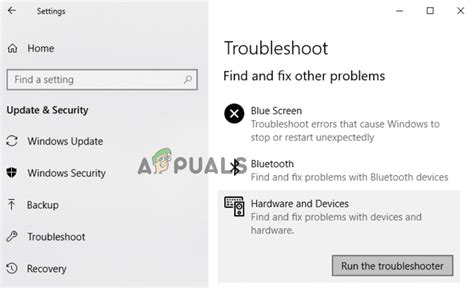
1. Проверьте интернет-соединение
Первым шагом в решении проблемы с непрогружающимися страницами в Steam на мобильных устройствах - это убедиться, что ваше устройство подключено к интернету. Проверьте сигнал Wi-Fi или данные мобильной сети. Если у вас слабый сигнал Wi-Fi, попробуйте переместиться ближе к роутеру или перезагрузить его. Если у вас проблемы с мобильными данными, попробуйте перезагрузить ваше устройство или связаться с вашим оператором связи.
2. Перезагрузите приложение Steam
Если проблема с непрогружающимися страницами в Steam на мобильных устройствах не решается после проверки интернет-соединения, попробуйте перезагрузить приложение Steam. Закройте приложение полностью и затем снова откройте его. Это может помочь исправить любые временные сбои и проблемы, которые мешают загрузке страниц.
3. Очистите кэш приложения
Если перезагрузка приложения Steam не помогла, попробуйте очистить кэш приложения. Для этого вам может потребоваться зайти в настройки вашего мобильного устройства и найти раздел "Приложения". В списке приложений найдите Steam, выделите его и выберите опцию "Очистить кэш" или "Удалить кэш". После этого перезапустите приложение Steam и проверьте, загружаются ли страницы теперь.
4. Обновите приложение Steam
Если проблема все еще не решена, убедитесь, что у вас установлена последняя версия приложения Steam. Перейдите в свой магазин приложений (Google Play или App Store) и проверьте, есть ли доступное обновление для Steam. Если есть, обновите приложение до последней версии, чтобы исправить возможные ошибки и проблемы, которые могут влиять на загрузку страниц.
5. Обратитесь в поддержку Steam
В случае, если ни одно из вышеперечисленных решений не помогло вам решить проблему с непрогружающимися страницами в Steam на мобильных устройствах, рекомендуется обратиться в поддержку Steam. Они могут предоставить индивидуальную помощь и рекомендации, специально адаптированные к вашей ситуации.
Steam не прогружает страницы: как проверить наличие проблем с интернет-подключением?
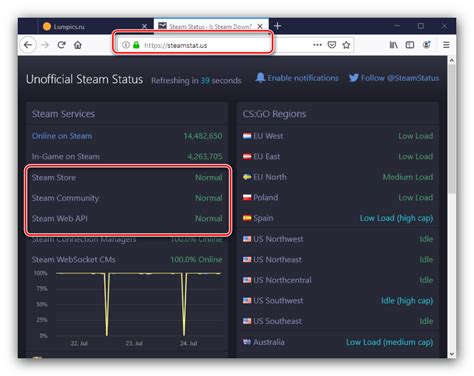
Если вы столкнулись с проблемой непрогружающихся страниц в Steam, первым делом необходимо проверить свое интернет-подключение. Ведь неполадки с сетью могут привести к некорректной работе платформы и ограничению доступа к страницам.
Вот несколько шагов, которые помогут вам определить, что именно вызывает проблемы с подключением:
| Шаг 1: | Проверьте статус вашего интернет-подключения. Убедитесь, что компьютер или устройство, с которого вы пытаетесь зайти в Steam, подключены к сети и имеют доступ к интернету. |
| Шаг 2: | Попробуйте открыть другие веб-сайты или сервисы. Если они также не загружаются, то проблема скорее всего связана с вашим интернет-соединением, провайдером или роутером. В таком случае попробуйте перезагрузить модем и роутер, а также проверьте настройки сети. |
| Шаг 3: | Убедитесь, что не используется VPN-соединение или прокси-сервер. Иногда подключение к Steam может быть заблокировано из-за таких инструментов. Если у вас установлен VPN или используется прокси, попробуйте его отключить и повторить попытку. |
| Шаг 4: | Проверьте наличие брандмауэра или антивирусного программного обеспечения, которые могут блокировать доступ Steam к сети. Выключите их на некоторое время и попробуйте зайти в Steam. |
Если после выполнения этих шагов проблема с подключением остается, рекомендуется связаться с вашим интернет-провайдером для получения более подробной информации и помощи в устранении неполадок.
Проблема с непрогружающимися страницами в Steam: что делать, если это происходит только с определенными страницами?
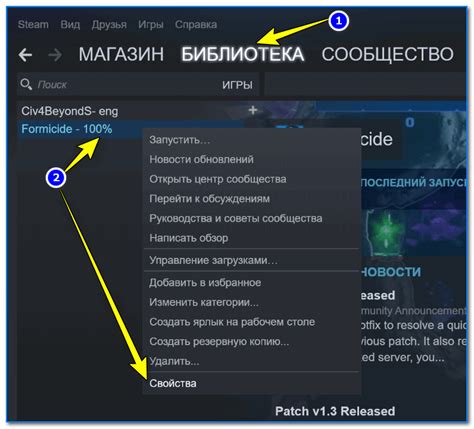
Если вы столкнулись с проблемой непрогружающихся страниц в Steam и это происходит только с некоторыми конкретными страницами, есть несколько действий, которые можно предпринять для исправления данной проблемы:
1. Проверьте соединение с Интернетом:
Убедитесь, что у вас есть стабильное соединение с Интернетом. Плохое соединение может вызывать проблемы с загрузкой страниц. Попробуйте перезагрузить роутер или переподключиться к сети Wi-Fi, чтобы устранить возможные проблемы с соединением.
2. Очистите кэш и cookies:
Некорректные данные кэша или cookies могут вызывать проблемы с загрузкой страниц. Попробуйте очистить кэш и cookies вашего браузера. Для этого вам нужно найти настройки браузера и выполнить соответствующую процедуру. После очистки кэша и cookies попробуйте загрузить страницу Steam еще раз.
3. Используйте другой браузер:
Иногда браузер может быть причиной проблемы с загрузкой страниц. Попробуйте открыть страницу Steam в другом браузере и проверьте, загружается ли страница. Если страница открывается в другом браузере, это может означать, что проблема связана с вашим текущим браузером. Обновите его или попробуйте использовать другой браузер.
4. Проверьте наличие блокировщиков рекламы и антивирусного ПО:
Блокировщики рекламы и антивирусные программы могут блокировать загрузку некоторых страниц Steam. Убедитесь, что у вас нет активных блокировщиков рекламы, антивирусных программ или фаерволлов, которые могут блокировать доступ к определенным страницам Steam. Если у вас есть такие программы, отключите их и попробуйте снова загрузить страницы, которые ранее не загружались.
Если после выполнения всех вышеуказанных действий проблема с непрогружающимися страницами всё ещё не решена, вам, возможно, потребуется обратиться в службу поддержки Steam для получения помощи и дополнительной информации о возможных решениях. Они будут в лучшей позиции, чтобы помочь вам разобраться с причинами и найти подходящее решение для этой проблемы.
Что делать, если Steam не прогружает страницы после обновления программного обеспечения?
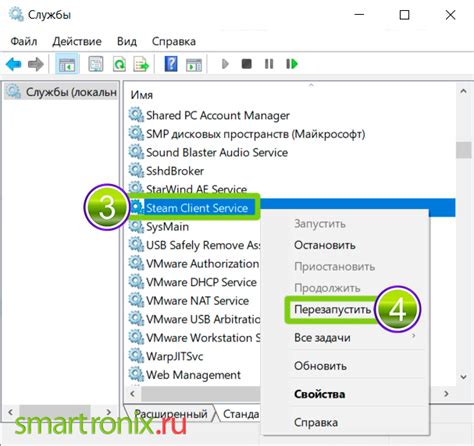
Если после обновления программного обеспечения Steam не прогружает страницы, возможно, вам потребуется выполнить несколько действий для решения этой проблемы.
1. Перезапустите Steam. Иногда простой перезапуск программы может помочь восстановить нормальную работу и загрузку страниц.
2. Проверьте подключение к интернету. Убедитесь, что у вас есть стабильное подключение к интернету. Попробуйте открыть другие веб-страницы или приложения, чтобы выяснить, работает ли интернет корректно.
3. Очистите кэш Steam. В меню Steam выберите "Очистить кэш". Это поможет удалить временные файлы и обновить данные, что может устранить проблему с загрузкой страниц.
4. Обновите Steam до последней версии. Проверьте наличие обновлений программного обеспечения Steam и установите их, если они доступны. Обновления могут включать исправления ошибок и улучшения производительности, что может помочь в решении проблемы с загрузкой страниц.
5. Временно отключите антивирусное программное обеспечение или брандмауэр. Иногда антивирусные программы или брандмауэры могут блокировать доступ к Steam или его компонентам. Попробуйте отключить их временно и проверить, решается ли проблема.
Если ни одно из этих действий не привело к решению проблемы, обратитесь к службе поддержки Steam для получения дополнительной помощи.
Как решить проблему с непрогружающимися страницами в Steam с помощью очистки кэша браузера?

Чтобы очистить кэш браузера в Steam, следуйте этим простым шагам:
- Откройте Steam и перейдите в настройки.
- Выберите вкладку "Web Browser" (веб-браузер).
- Нажмите на кнопку "Delete Web Browser Cache" (очистить кэш веб-браузера).
- В появившемся окне подтвердите удаление кэша, нажав "OK".
После того, как вы очистили кэш браузера, перезапустите Steam и проверьте, загружаются ли страницы теперь. В большинстве случаев очистка кэша помогает решить проблему с непрогружающимися страницами.
Однако, если проблема осталась, попробуйте также очистить кэш DNS. Для этого выполните следующие действия:
- Откройте командную строку. Для этого нажмите Win+R, введите "cmd" и нажмите Enter.
- Введите команду "ipconfig /flushdns" и нажмите Enter.
После выполнения этих действий перезапустите компьютер и снова попытайтесь загрузить страницы в Steam. Если проблема все еще не решена, возможно, стоит попробовать другие решения, такие как проверка подключения к интернету, изменение настроек брандмауэра или временное отключение антивирусного ПО.
Важно: Перед выполнением любых действий по изменению настроек или очистке данных убедитесь, что у вас есть резервные копии, если что-то пойдет не так.
Steam не открывает страницы: какие еще проблемы могут стать причиной и как справиться с ними?
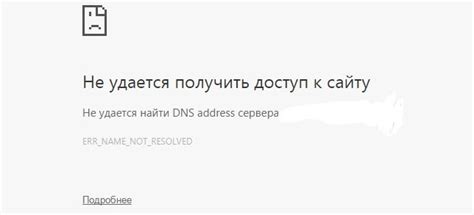
При использовании Steam могут возникать различные проблемы, которые могут помешать открытию страниц. В данной статье мы рассмотрим несколько возможных причин и предложим решения для их устранения.
1. Проблемы с интернет-соединением
Один из самых распространенных факторов, мешающих открытию страниц в Steam, - это проблемы с интернет-соединением. Убедитесь, что ваше соединение стабильно и качество сигнала достаточно хорошее. Если вы испытываете проблемы с интернет-соединением, попробуйте перезагрузить маршрутизатор или связаться с вашим интернет-провайдером для решения возможных технических проблем.
2. Проблемы с файлами Steam
Если Steam не может правильно загрузить страницы, причиной может быть повреждение или отсутствие некоторых файлов, связанных с приложением. В таком случае, попробуйте запустить Steam в режиме администратора и выберите "Проверить целостность файлов" в настройках. Это позволит Steam автоматически проверить и восстановить поврежденные файлы.
3. Проблемы с брандмауэром или антивирусным ПО
Некоторые брандмауэры или антивирусные программы могут блокировать доступ Steam к интернету или принудительно закрывать его, что затрудняет открытие страниц. Убедитесь, что Steam добавлен в исключения в настройках вашего антивирусного ПО или брандмауэра. Если проблемы сохраняются, временно отключите антивирусное ПО и проверьте, открываются ли страницы Steam.
4. Проблемы с DNS-настройками
Неправильные настройки DNS или конфликты между различными DNS-серверами могут стать еще одной причиной неработоспособности Steam. Попробуйте изменить настройки DNS на вашем компьютере на предоставленные вашим интернет-провайдером или использовать общедоступные DNS-серверы, такие как "Google Public DNS".
Учитывая указанные выше возможные причины, имеется хорошая вероятность, что вы сможете решить проблему с открытием страниц в Steam. Если проблема все же остается неразрешенной, рекомендуется обратиться в службу поддержки Steam для получения дополнительной помощи и решения проблемы.



